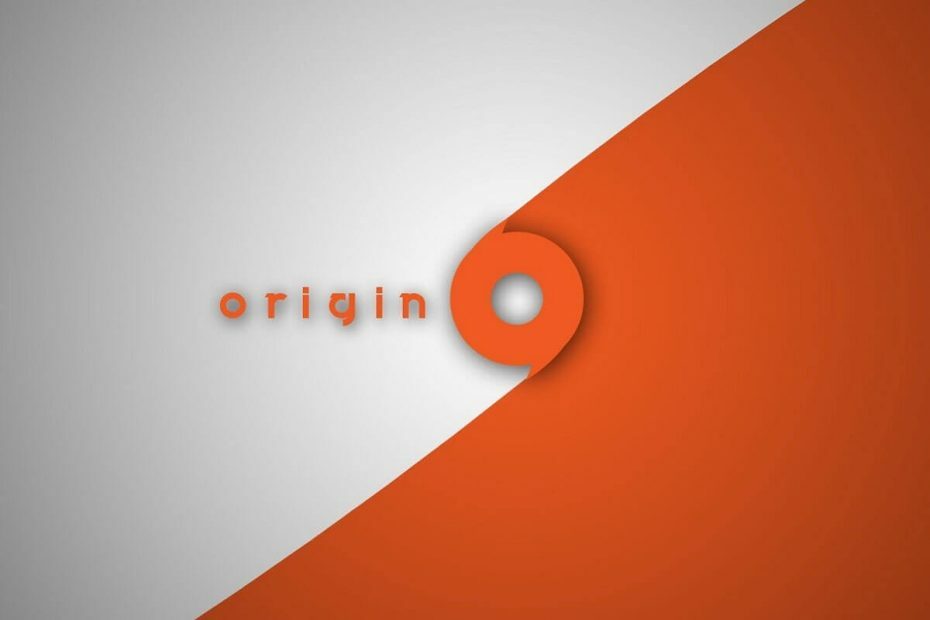
- Ограничење процесора, РАМ-а и мреже са убојицом за вруће картице
- Интегрисано директно са Твитцх, Дисцорд, Инстаграм, Твиттер и Мессенгерс
- Уграђене контроле звука и прилагођена музика
- Прилагођене теме у боји компаније Разер Цхрома и форсирање тамних страница
- Бесплатни ВПН и блокатор огласа
- Преузмите Опера ГКС
ЕА’с Оригин је једна од најпопуларнијих продавница игара која вам омогућава куповину и управљање играма са било ког места. Упркос томе, Оригин, као и већина Виндовс софтвера, има прилично удела у грешкама које се могу десити било коме.
Једна од таквих грешака је изворни код грешке 16-1. Ова грешка се обично јавља када инсталирате или ажурирате Оригин клијента.
У случају да вас и ова грешка мучи, ево неколико савета за решавање проблема помоћу којих можете покушати да поправите изворни код грешке 16-1 на Виндовс рачунарима.
Како исправити изворни код грешке 16-1
1. Ажурирајте управљачки програм графичке картице
- Оригин ће можда захтевати инсталирање ажурираног датума управљачког програма графичке картице. Проверите да ли је на чекању неко ажурирање за вашу графичку картицу у Управитељу уређаја.
- Притисните Виндовс тастер + Р. да отворите Рун.
- Тип девмгмт.мсц и кликните У реду отворити Менаџер уређаја.
- У Менаџер уређаја, проширите Дисплаи Адаптер одељак.
- Кликните десним тастером миша на име уређаја графичке картице и изаберите Ажурирати драјвер.
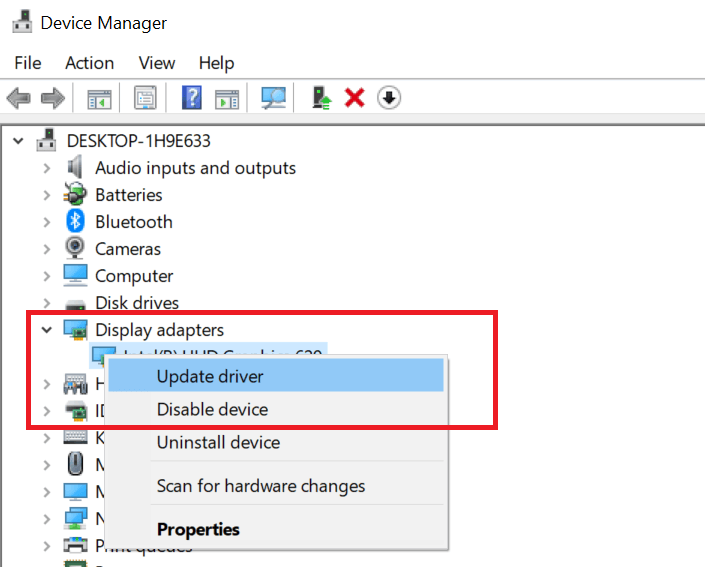
- У новом прозору кликните на „Претражите аутоматски ажурирани софтвер за управљачке програме“.
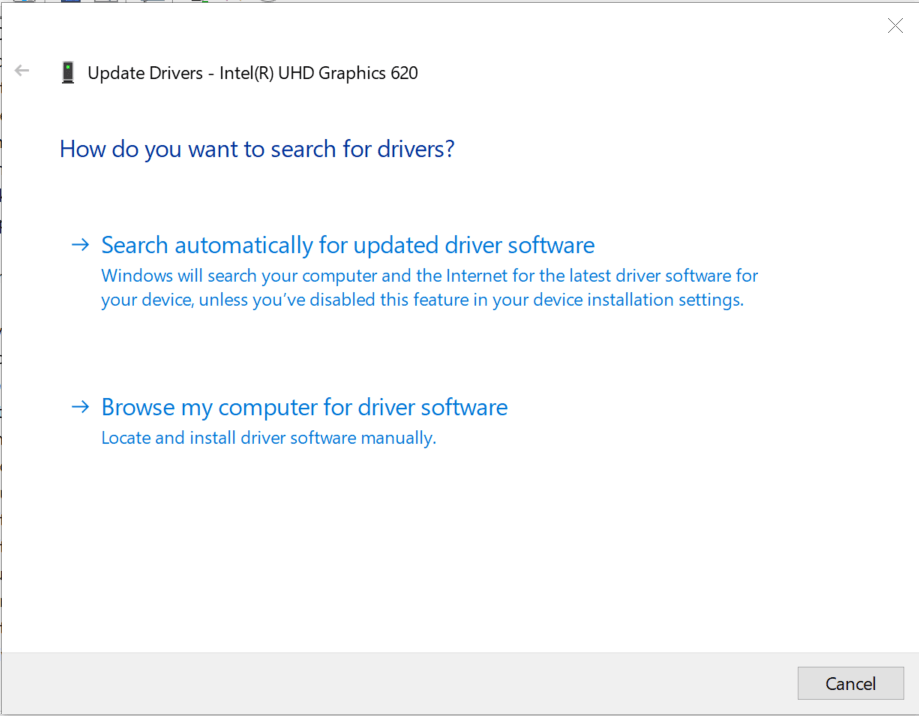
- Сачекајте да Виндовс преузме и инсталира било какву надоградњу на чекању.
- Када је управљачки програм инсталиран, поново покрените рачунар.
- Покрените Оригин и проверите да ли је код грешке Оригин 16-1 решен.
Код грешке при ажурирању порекла 11: 0: Ево како да то поправите
2. Отклоните антивирус и заштитни зид
- ако се проблем настави, покушајте привремено да онемогућите антивирус и заштитни зид.
- Да бисте онемогућили антивирус, кликните десним тастером миша на икону Антивирус на траци задатака и изаберите Излаз или Онемогући.
- Урадите следеће да бисте онемогућили заштитни зид.
- Кликните на Почетак и изаберите Подешавања.
- Иди на Ажурирање и сигурност.
- Кликните на Виндовс безбедност.
- Кликните на Заштитни зид и мрежна заштита.
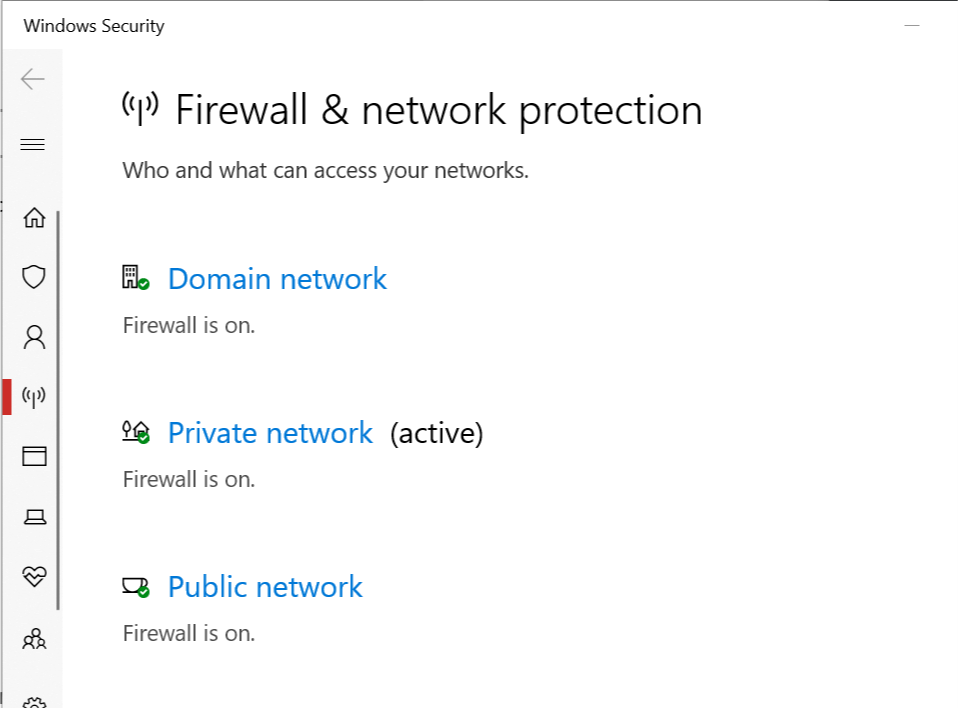
- Изаберите тренутно активну мрежу (приватну или јавну мрежу).
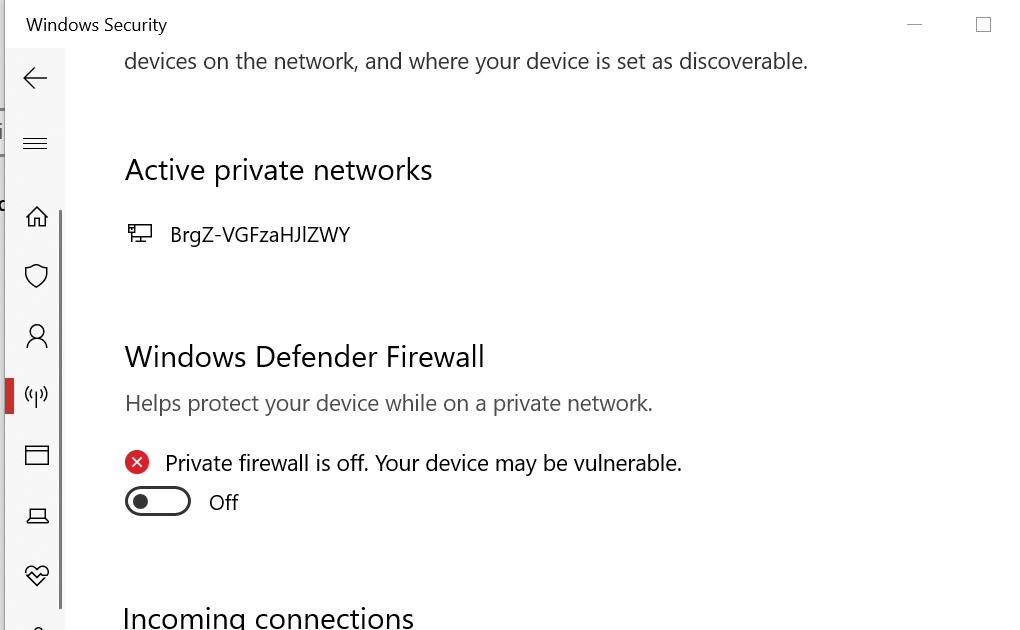
- Под Заштитни зид Виндовс Дефендер, пребаците мали прекидач да бисте искључили заштитни зид.
- Покушајте поново да покренете инсталациони програм Оригин и проверите да ли је код грешке Оригин 16-1 решен.
3. Деинсталирајте и поново инсталирајте Оригин
- Ако се проблем настави, покушајте да деинсталирате и поново инсталирате Оригин клијент.
- Притисните Виндовс Кеи + Р. да отворите Рун.
- Тип контрола и кликните У реду отворити Менаџер уређаја.
- У Контролна табла, Иди на Програми> Програми и функције.
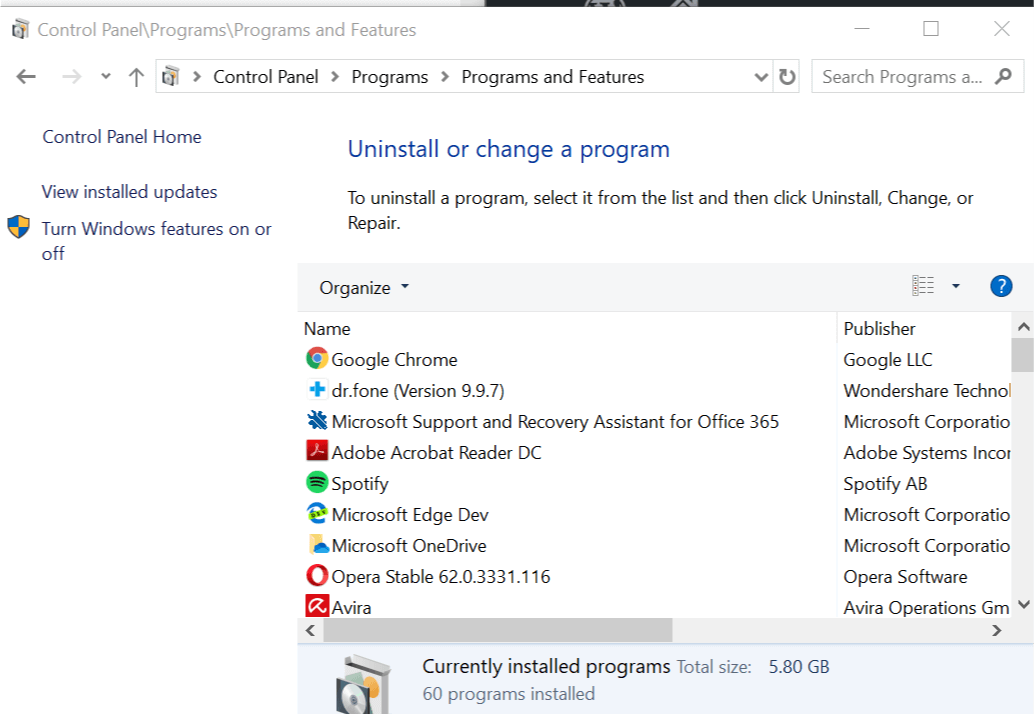
- Изаберите Оригин и кликните на Деинсталирај. Кликните на да за потврду.
- Једном када је Оригин клијент деинсталиран, морате да обришете Порекло фасцикла такође.
- Отворите Екплорер и идите на следеће место:
Ц: \ ПрограмДата \ Оригин - Избришите Порекло директоријум.
- Поново преузмите програм Оригин са званичне веб странице и наставите са инсталацијом.
- Ово би требало да вам помогне да поправите изворни код грешке 16-1 у оперативном систему Виндовс.
Ако у горњим корацима не можете да избришете директоријум Оригин, покушајте да се покренете у сигурном режиму, а затим избришите фасциклу.
- Притисните Виндовс Кеи + Р.
- Тип мсцонфиг и кликните У РЕДУ.
- У прозору Конфигурација система отворите Чизма таб.
- Под „Боот Оптионс“, проверите "Сигурно подизање”Кутија.
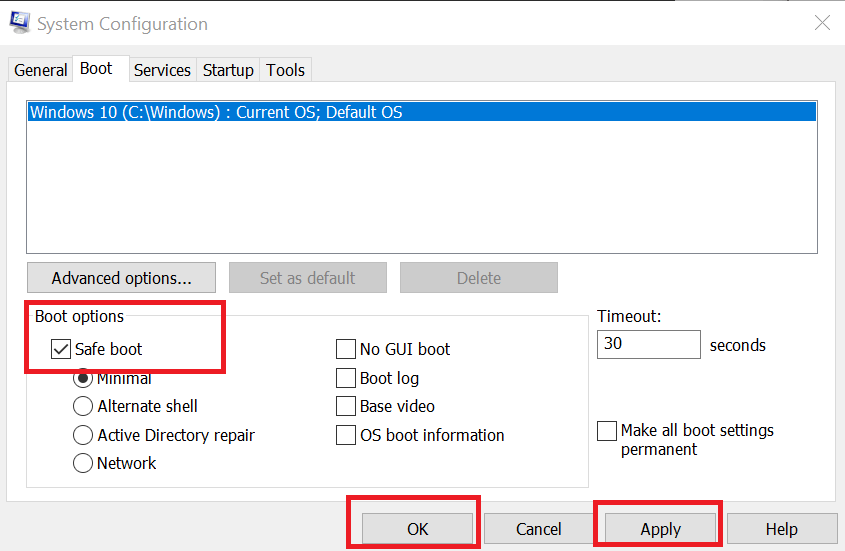
- Кликните Применити а затим кликните У РЕДУ.
- Поново покрените рачунар и поново избришите директоријум Оригин.
- После тога поново покрените програм Оригин.
- Обавезно уклоните ознаку из Сафе Боот опција након брисања директоријума Оригин.
ПОВЕЗАНЕ ПРИЧЕ КОЈЕ СЕ ВАМ МОГУ СВИЂАТИ:
- Где се чувају моје игре са оперативним системом Виндовс 10? Ево кратког одговора
- Оригин неће покретати игре на Виндовс-у 10
- 5 најбољих УСБ-Ц екстерних графичких процесора за играчке перформансе на нивоу класе

![5 најбољих зимских распродаја ЕА Оригин [божићне акције]](/f/bbd98bc781cd6a225b2feec9bb1b0ab0.jpg?width=300&height=460)
